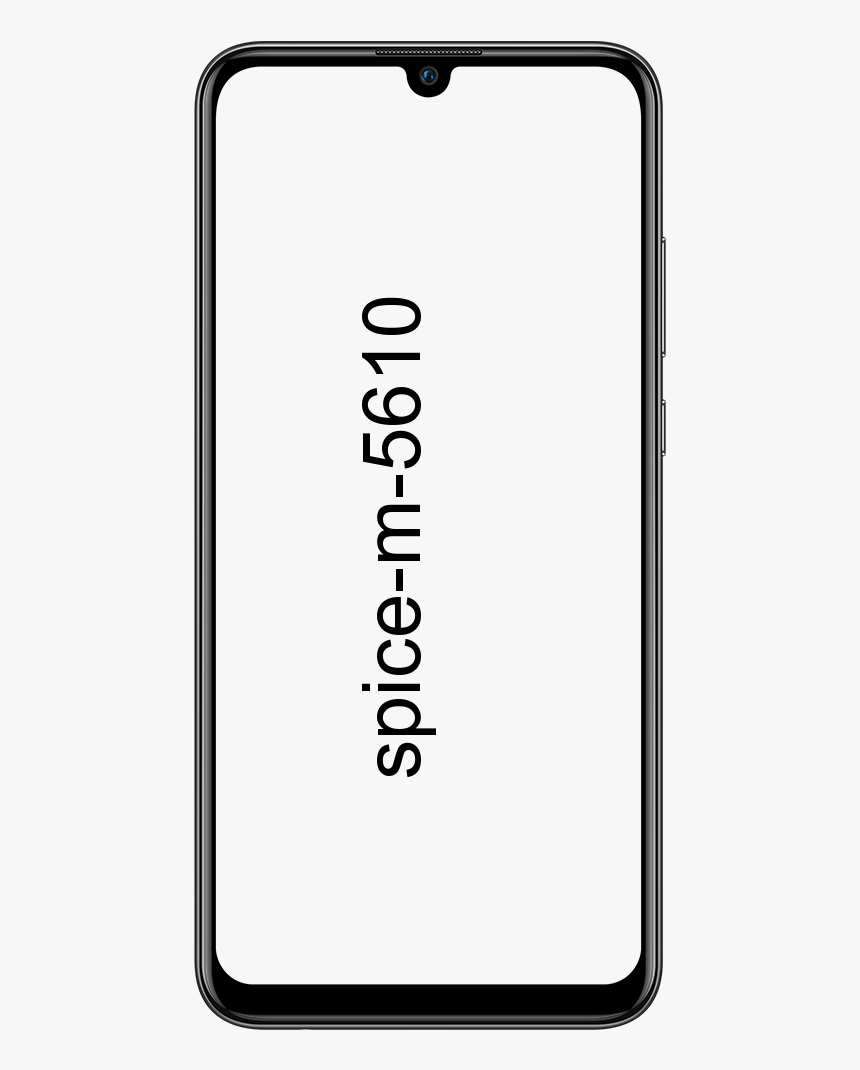Apex Legends Connection To Server Timeed Out Error
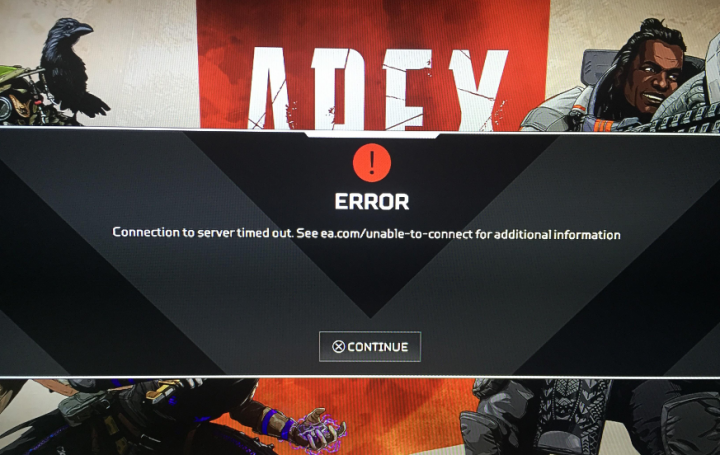
Vil du fikse feilen ‘Apex Legends Connection To Server Timed Out’? Apex Legends er det unike og mest populære kamp-kongelige spillet der spillerne har forskjellige evner. Det er blitt kritisert av fans og kritikere. Imidlertid er spillet fortsatt veldig kjent, med millioner som aktivt spiller spillet. Vel, spillet er godt optimalisert, få feil her og der er delen av hvert online spill.
Mange brukere har rapportert problemet der de mottar feilmeldingen Connection to Server Timed Out. Mens noen brukere hevder dette problemet mens de starter spillet, får noen av dem det midt i spillet mens spillet fryser. Problemet blir ganske irriterende, men det er noen enkle løsninger. Slik løser du det: -
Se også: Hvordan se Game of Thrones uten HBO lovlig
Forskjellige måter å fikse Apex Legends-tilkobling til server tidsavbrutt feil:

Her er de få løsningene du må prøve å fikse Apex Legends Tidsavbruddsfeil på systemet ditt.
Metode 1: - Start PCen og spillet på nytt
Feilen oppstår når spillet ikke klarer å samhandle med serverne på riktig måte. Den enkleste løsningen for et slikt problem er å starte spillet og PC-en på nytt. Kanskje det høres ganske generisk ut, men omstart av systemet ditt og spillet har løst problemet for mange mennesker. Da det tvinger spillet til å gjenopprette forbindelsen med serverne, noe som blir kvitt problemet.
Hvis du fremdeles står overfor feilen ‘Apex Legends Connection To Server Timed Out’, så dykk ned til den andre løsningen!
Metode 2: - Kontroller Wi-Fi-tilkoblingen
Hvis Wi-Fi-enheten din ikke fungerer som den skal, kan du få en feilmelding mens du spiller spillet. Husk at Wi-Fi-enheten din fungerer som den skal før spillet starter. Du kan også sjekke det samme etter å ha fulgt instruksjonene: -
- Trykk på Windows-tasten + R for å bare åpne dialogboksen Kjør
- Skriv inn ncpa.cpl og trykk Enter
- Nettverksadapteren din skal være på, og nå skal den vise to blåbelyste skjermer der som indikerer at du er tilkoblet
Når du vet at nettverkskortet er slått på, vil du sjekke Wi-Fi-tilkoblingen din for å se om alt er på rett spor. For det, prøv å pinge til en IP-adresse. La oss sjekke hvordan du gjør det: -
- Gå over til Søk og skriv inn cmd.
- Høyreklikk ledeteksten og kjør den som administrator
- Inngangsping 8.8.8.8.
- Deretter bør du få et svar som Svar fra 8.8.8.8: byte = 32 tid = 259ms TTL = 57.
- Hvis du får noen feil, for eksempel forespørsel med tidsavbrudd, kan du prøve å kontakte Internett-leverandøren din da Internett ikke fungerer som det skal.
Metode 3: - Skyll DNS-en
Å spyle DNS kan løse en rekke problemer, og bli kvitt Apex Legends-feilen er en av dem. La oss sjekke hvordan du kan spyle DNS-en din: -
- Gå over til Søk og skriv inn cmd.
- Høyreklikk ledeteksten og kjør den som administrator
- Skriv inn ipconfig / flushdns og trykk Enter
- Skriv inn netsh int ip reset og trykk Enter
- Start datamaskinen på nytt
Hvis du fremdeles står overfor feilen ‘Apex Legends Connection To Server Timed Out’, så dykk ned til den andre løsningen!
Se også: Sega Saturn Games In Retroarch On Linux - Slik spiller du
Metode # 04 - Sørg for at Apex Legends har administratorrettigheter
Akkurat som mange andre feil, oppstår feilen når spillet ikke har administrative rettigheter. Hvis du vil sikre at spillet kjøres som administrator, følger du instruksjonene: -
- Høyreklikk på Origin Launcher, og trykk deretter på Properties
- Trykk deretter på Kompatibilitet
- Sjekk nå Kjør dette programmet som administrator.
- Trykk på Bruk og deretter OK
Metode # 05 - Start Windows Audio Service på nytt
Mange brukere har hevdet at Windows Audio Service kan forårsake problemer med spillet som kan føre til at spillet genererer mange feil. La oss sjekke hvordan du starter den på nytt: -
- Gå over til Apex Legends.
- Du kan da minimere spillet, men ikke avslutt det, Win + R-tasten på skrivebordet for å åpne Kjør-dialogboksen.
- Input services.msc og trykk Enter.
- Se nå etter Windows Audio Endpoint Builder-tjenesten, høyreklikk på den og velg deretter Stopp.
- Trykk på Ja i dialogboksen som vises.
- Høyreklikk igjen på tjenesten og trykk Start.
Hvis du fremdeles står overfor feilen ‘Apex Legends Connection To Server Timed Out’, så dykk ned til den andre løsningen!
Metode # 06 - Tørk spillbuffermappen
Til slutt, hvis ingen av løsningene ovenfor fungerer, bør dette være grunnen til at spillet ditt genererer feil. Du vil tørke spillets hurtigbuffer for å sikre at ting er på plass. Siden det kan hjelpe deg med å bli kvitt mange andre problemer også. Slik gjør du det: -
- Avslutt spillet og Origin.
- Trykk deretter på Win + R og åpne deretter dialogboksen Kjør.
- Inout% ProgramData% / Origin og trykk Enter.
- Filbehandleren åpnes imidlertid med mange mapper. Fjern alt bortsett fra LocalContent.
- Gå over til Kjør igjen, og denne gangen skriver du inn% AppData% og klikker på OK.
- AppData / Roaming-mappen åpnes. Trykk på tilbaketasten, og du vil da vise den lokale mappen.
- Bare åpne Local og fjern mappen som heter Origin.
- Start systemet på nytt.
Konklusjon:
Her handler alt om 'Apex Legends Connection To Server Timeed Out'. Jeg håper du forstår hvordan du fikser tilkoblingen til serveren tidsavbrutt feil i Apex Legends. Hvis du støter på noen andre problemer i spillet, så gi oss beskjed nedenfor, så hjelper vi deg gjerne.
Les også: